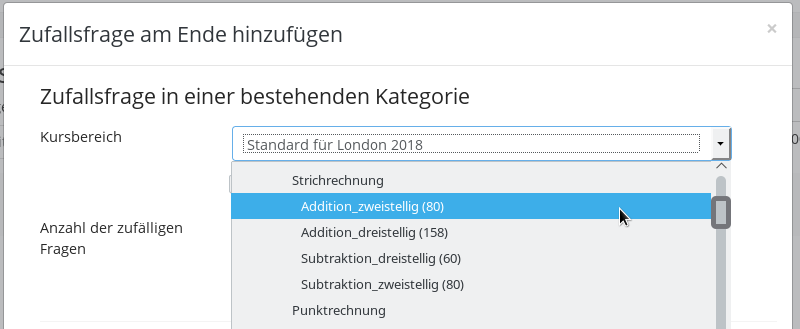Und so wird's gemacht
| Website: | Moodletreff |
| Kurs: | Newsletter Mathematik |
| Buch: | Und so wird's gemacht |
| Gedruckt von: | Gast |
| Datum: | Mittwoch, 8. Mai 2024, 16:49 |
Beschreibung
Hier erfahren Sie, wie Sie diese Fragen in Ihrem Kurs nutzen.
Auswahl und Download
Alle Fragen sind in der Datenbank
gespeichert und stehen zum freien Download bereit. Sie finden dort
einen Screenshot für jeden Aufgabentyp. Die Datenbank verfügt über eine
Suchfunktion. Wenn Sie namentlich angemeldet sind, können Sie die Aufgaben auch ausprobieren. Unterhalb des jeweiligen Tests ist zusätzlich eine Download-Möglichkeit, die alle Fragen dieses Tests enthält. |
Laden Sie die gewünschte Datei runter und speichern Sie sie an einem geeigneten Ort auf Ihrem Rechner.
Fragen in Ihrem Moodle hochladen
| Die Fragen sind in einer Art Ordnerstruktur (in Moodle "Kategorien"
genannt) gespeichert. Diese Struktur hilft einerseits die Übersicht in
der Fragensammlung zu bewahren. Diese Struktur ist außerdem notwendig, um Schülern unterschiedliche Varianten des gleichen Aufgabentyps zukommen zu lassen. Beim Hochladen kann u.U. diese Struktur verloren gehen. Achten Sie daher unbedingt darauf, dass "Kategorie aus Datei holen" ausgewählt ist (siehe unten). |
1. Zahnrad recht oben klicken und den Menüpunkt "Mehr ..." wählen
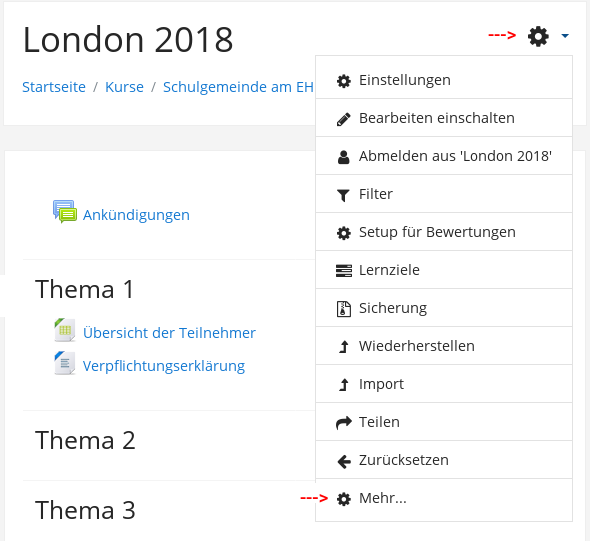
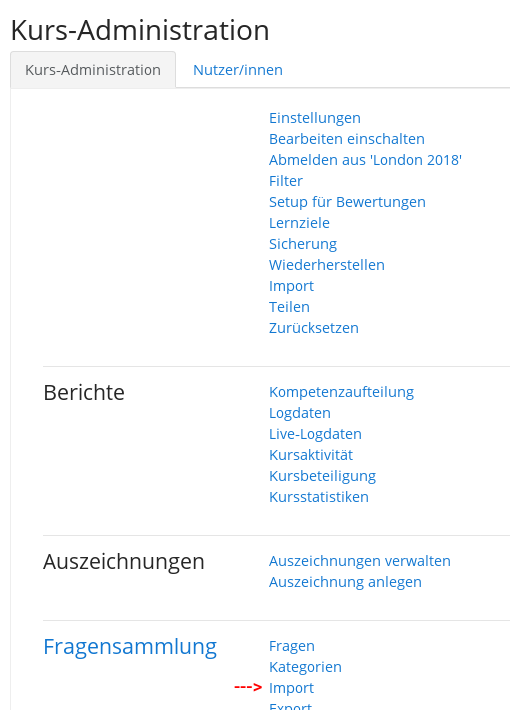
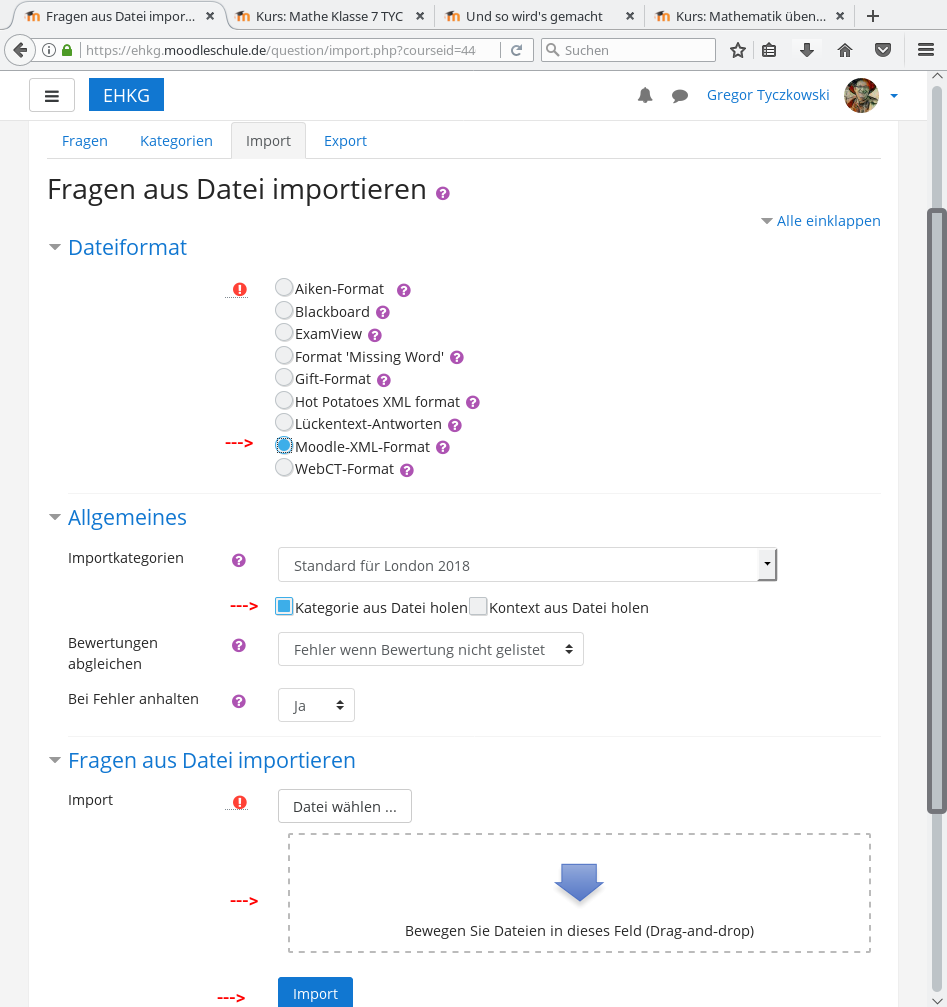
Fragen im Test nutzen
| Die Fragen alleine können nicht genutzt werden. Dazu müssen sie vielmehr
in einen Test eingefügt werden. Gehen Sie dazu wie folgt vor. |
1. In den Bearbeiten-Modus wechseln
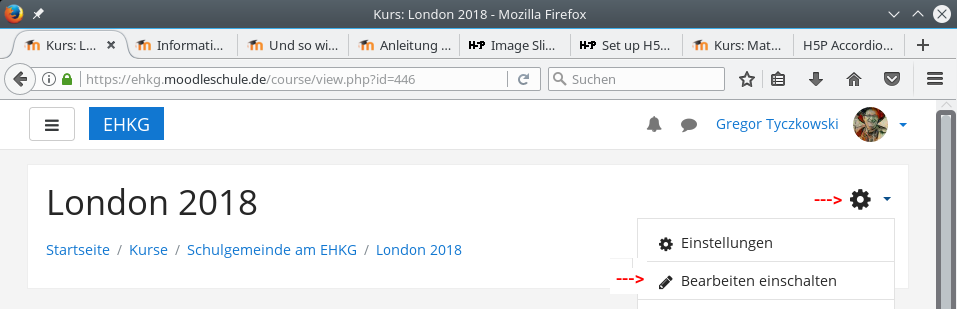
2. Unter "Aktivität anlegen" den "Test" wählen
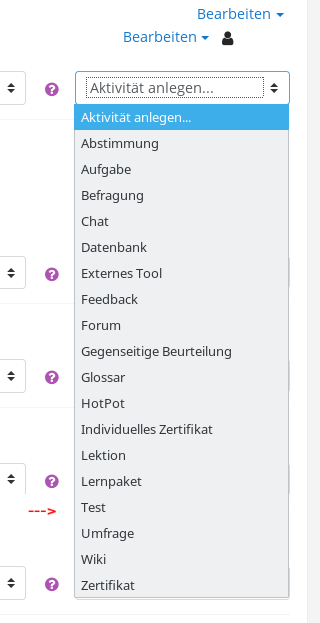
3. Geben Sie dem Test einen Namen, die übrigen Einstellungen können beibehalten werden, scroll down "speichern und anzeigen".
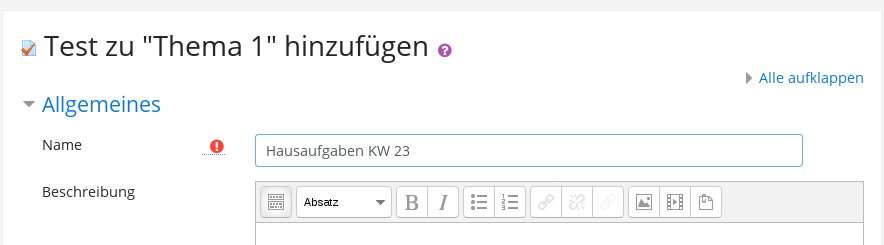
4. Jetzt sind noch keine Fragen im Test -> "Testinhalt bearbeiten"
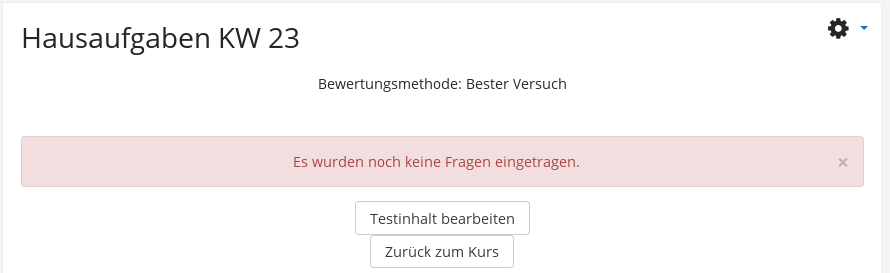
5. "Hinzufügen" -> "Zufallsfrage hinzufügen"
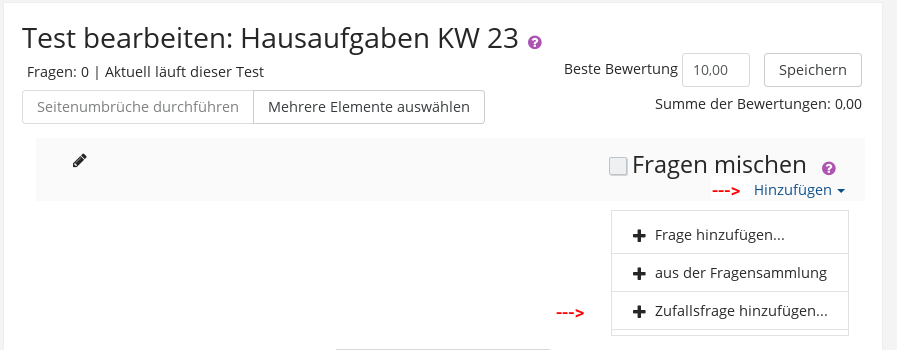
6. Jetzt wird deutlich, was es mit den Kategorien auf sich hat: Jeder Schüler bekommt aus der gleichen Kategorie eine zufällig ausgewählte Frage. Wählen Sie die Kategorie und bestätigen Sie mit "Zufallsfrage hinzufügen".